1Passwordで実践!パスワードはどこまで自動化できるのか
2025年5月25日(日)放送のTBS系経済情報バラエティー番組「がっちりマンデー!!」にて、「インターネットに入り込んでがっちり!!」
というテーマで、デジタルアクセルズがパスワード管理ツール「1Password」を正規販売代理店として紹介しました!
多くの企業では、パスワード管理は依然として「従業員任せ」の状態です。IT/セキュリティー部門の責任者として、この状況に危機感を抱いていませんか? Verizon社の2025年の調査によると、サイバー攻撃の約88%はパスワードの侵害が原因となっており、包括的な管理戦略の構築は急務となっています。
しかし、「どのツールを選べばいいのか」「導入しても従業員が使いこなせるか」といった懸念から、踏み出せずにいるケースもあるでしょう。この記事では、多くのグローバル企業で採用されている1Password Businessを中心に、パスワード管理の自動化によって実現できる業務効率化とセキュリティー強化の両立について、概要を解説します。従業員個人のパスワード管理だけでなく、部門、事業部、さらには会社全体でのパスワード管理を実現するためのヒントを見つけていただければ幸いです。
こんなに自動化できる!IT/セキュリティー部門が抱えるパスワードの悩み
御社でも心当たりがあるかもしれませんが、従業員の多くは同じパスワードを複数サービスで使い回しており、これがセキュリティーリスクを高めています。また、パスワードをメモ帳に書き留めたり、テキストファイルに保存したりする行為も日常的に見られ、意図せぬセキュリティー侵害につながる可能性があります。

巧妙化するフィッシングサイトでは、セキュリティー意識の高い従業員でも被害に遭うことがあります。一人の従業員が管理すべきパスワードは数十個にも及び、これらを安全に管理することは専門ツールなしでは事実上不可能です。
「パスワードを忘れました」という問い合わせはITサポートチームの業務の一定の割合を占めており、途絶えることがなく、より戦略的なIT業務からリソースを奪っています。パスワードリセットには本人確認や一時パスワード発行など、単純ながらも時間を要する作業が必要で、セキュリティーリスクも伴います。
複雑なパスワードポリシーを設定しても、従業員は「Password1!」のような最低限の基準を満たすだけの脆弱なパスワードを作成したり、メモに書き留めたりする傾向があります。また、「シャドーIT」的に利用されているサービスのアカウントは、退職後もアクセス可能な状態が続くリスクがあります。
「誰がどのシステムにアクセスできるか」などの監査対応も、管理体制が整っていないと非常に煩雑な作業となります。さらに、複雑なパスワードを要求すると入力ミスやロックアウトが増加し、従業員がパスワード関連作業に費やす時間が増えれば増えるほど、企業全体では大きな生産性の低下につながっています。
これらの課題は、1Passwordによる自動化で解決できます。続いて、1Passwordを活用した具体的な自動化について解説していきます。
1Passwordでパスワード入力を自動化してみよう
IT部門の責任者として、従業員のパスワード管理の課題に日々直面されていることでしょう。1Passwordの自動入力機能を活用すれば、セキュリティーと利便性を両立させることができます。

パスワード入力の煩わしさから解放される方法とは
現代のビジネス環境では、従業員は1日に何十回もパスワード入力を求められます。多くの従業員がパスワードを忘れてログインできない、簡単なパスワードを複数のサービスで使い回している、メモやファイルに保存している、入力ミスでログインに失敗しているといった問題に直面しています。これらは生産性の低下だけでなく、セキュリティーリスクの増大にもつながります。1Passwordを導入することで、これらの課題を根本から解決できます。
自動入力の基本:仕組みとメリット
1Passwordの自動入力機能は、保存したログイン情報を自動的にウェブサイトやアプリに入力します。ブラウザーでサイトにアクセスすると、1Passwordが自動的に認識し、ログインフォーム周辺に表示されるアイコンをクリックするだけで情報が入力されます。マスターパスワードとSecret Keyによる二重の保護で高度なセキュリティーを確保し、パスワード変更時には新しい情報を自動的に保存するか確認します。
この自動入力機能には明確なメリットがあります。ログイン時の入力時間が短縮され、1人あたりのログイン作業の時短は、企業規模によっては全体で数千時間の生産性向上につながります。複雑なパスワードも簡単に利用でき、デバイス間で同期され、情報共有も可能になります。また、フィッシング対策、キーロガー対策、パスワード使い回し防止、高度な暗号化保護が実現します。
1Passwordで自動入力を設定する手順
ブラウザー拡張機能の設定: 1Passwordのブラウザー拡張機能は、ブラウザーを離れることなくサイトに簡単にサインインし、必要なものを見つける際に便利に使えます。パスワード、クレジットカード情報、住所をブラウザーに直接入力できます。各ブラウザーの拡張機能ストアから「1Password」をインストールしましょう。
デスクトップアプリの設定: 1Passwordのデスクトップアプリは、ブラウザー以外のアプリケーションでも自動入力を可能にします。公式サイトからデスクトップアプリをダウンロードし、ブラウザーとの連携を有効化しましょう。これにより、システム全体での自動入力が可能になり、より高速で詳細な設定ができるようになります。
モバイルアプリの設定:1Passwordのモバイルデバイスでの設定により、外出先でも安全にパスワード管理が可能になります。iOS/Android端末にアプリをインストールし、システム設定で自動入力を有効化しましょう。生体認証を設定すれば、より安全かつ便利に利用できます。
自動入力の高度な活用と問題解決
1Passwordでは、フォーム入力からログインボタンクリックまで自動化できる自動ログイン機能や、テスト環境と本番環境、部門別管理者アカウントなどを整理して管理する複数アカウント管理機能も利用できます。
自動入力がうまくいかない場合は、拡張機能の状態確認、アプリの状態確認、設定の見直し、キャッシュのクリアなどを試してみましょう。それでも解決しない場合は、1Passwordのサポートを活用できます。
1Passwordの自動入力機能を活用することで、パスワード管理の課題を効率的に解決し、セキュリティーと生産性の両立を実現できます。
1Password Businessでパスワード管理を自動化してみよう
個人レベルのパスワード管理から組織全体でのパスワード管理へ進化させるには、1Password Businessの活用が効果的です。ここでは、企業向けの機能と自動化の方法について解説します。
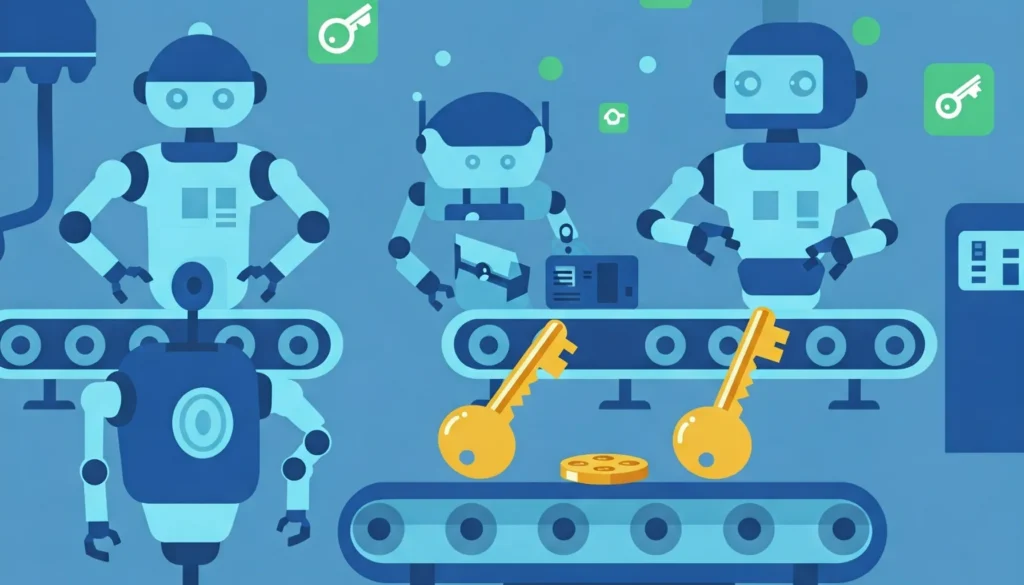
なぜ企業のパスワード管理に自動化が必要なのか
企業のパスワード管理には、従業員がパスワードをメモやスプレッドシートに保存している、簡単なパスワードを複数サービスで使い回している、パスワード忘れによるヘルプデスク問い合わせが増加している、退職者のアクセス権が適切に管理されていないなどの課題があります。
これらの課題はセキュリティー面でも運用面でも問題を引き起こします。パスワード管理の自動化には、セキュリティーの強化、業務効率の向上、コスト削減、コンプライアンス維持、アクセス管理の最適化といったメリットがあります。
1Password Businessの自動化機能
1Password Businessの主な特徴には、組織全体での細かなアクセス権設定、管理者によるユーザー管理やポリシー設定などの中央管理機能、Watchtowerによるセキュリティー問題の監視と通知、主要プラットフォームへの対応、エンタープライズレベルのセキュリティー、SSO連携などがあります。
自動化できる主な機能としては、強力なパスワードの自動生成・保存、保管庫によるアクセス制御や権限の自動適用などの安全な共有、SCIM連携によるユーザープロビジョニングやアクセス権の自動割当などのアカウント管理が挙げられます。
具体的な設定手順とメリット
1Password Businessの設定では、まず管理者アカウントを作成し、ユーザーを追加して、部門やチームに対応するグループを作成します。目的別の保管庫(社内システム、顧客アカウント、開発環境など)を作成し、適切なアクセス権限を設定します。ブラウザー拡張機能は展開計画を作成し、GPOなどで一括展開を行います。既存IDプロバイダとの連携も可能です。
導入のメリットとしては、ヘルプデスクの負担軽減、セキュリティーリスクの低減、従業員の生産性向上が期待できます。
導入のベストプラクティス
導入に際しては、現状分析やステークホルダーの巻き込み、明確な目標設定などの事前準備が重要です。IT部門から始めて徐々に全社展開へと拡大する段階的導入と、定期的な監査や教育の継続、インシデント対応計画の確立といった継続的運用も大切です。
1Password Businessを導入することで、安全かつ効率的なパスワード管理を実現し、IT部門はパスワード問題対応からより戦略的な業務へとシフトできるようになります。
1Passwordで安全なパスワードを自動生成してみよう
セキュリティー対策の基本となるパスワード管理。1Passwordのパスワード自動生成機能を活用すれば、真に安全なパスワードを簡単に作成し、効率的に管理できます。
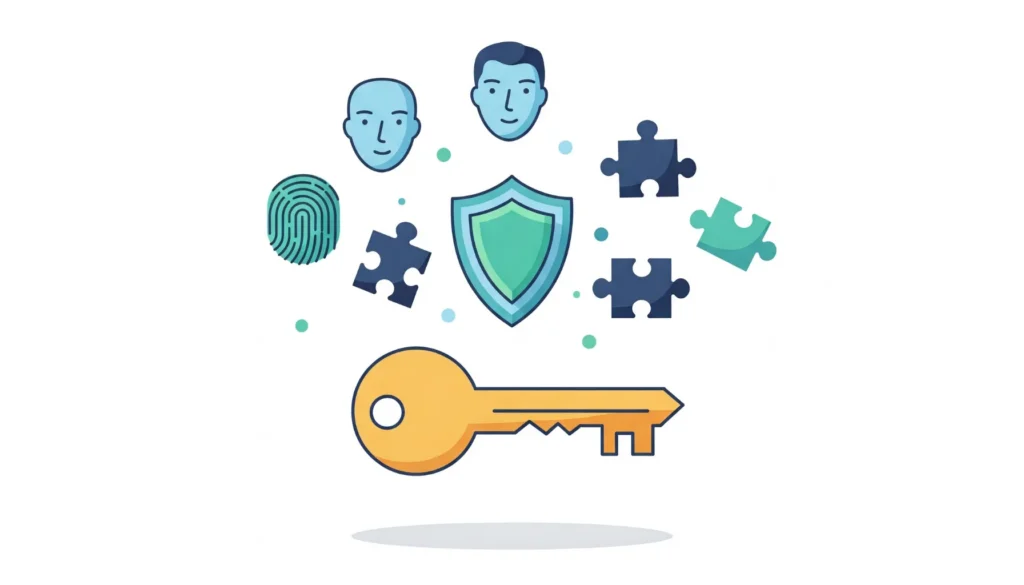
なぜ安全なパスワードが必要なのか?
パスワードは企業の重要情報へのアクセスを制御する鍵です。安全なパスワードの条件としては、十分な長さ(12文字以上)、複雑さ(大文字、小文字、数字、記号の組み合わせ)、予測困難性(辞書の単語や個人情報を避ける)、一意性(サービスごとに異なるパスワード)などが挙げられます。
パスワード漏洩時のリスクとしては、不正アクセスによる情報漏洩、なりすましによるフィッシング攻撃、ランサムウェア被害、社会的評価の失墜、法的責任の発生などがあります。Verizon社の調査によると、サイバー攻撃の約88%がパスワード侵害に起因しているとされています。
手動で安全なパスワードを作成することは困難
人間がパスワードを管理する際の主な問題点としては、記憶力の限界から覚えやすい単純なパスワードを選びがちなこと、複数のサービスで同じパスワードを使い回すと1つのサービスでの漏洩が他にも波及すること、数十のアカウントを安全に管理することが現実的でないこと、過去に漏洩したパスワードデータベースを使用した攻撃に対応困難なことなどがあります。
これらの課題を解決するためには、パスワード管理ツールの導入が不可欠です。
1Passwordのパスワードジェネレーターの使い方
1Passwordのパスワードジェネレーターでは、完全にランダムな文字列(例:j9T$5bK2pL#7qR)、単語を組み合わせた形式(例:Jarod-bakers-beale)、数字のみのコードなど、様々な種類のパスワードを生成できます。パスワードの長さや文字種も設定できます。
新規アイテム作成時は「新規アイテム」→「ログイン情報」→「新しいパスワードを作成」、既存パスワード編集時はアイテムを開き「編集」→「新しいパスワードを作成」をクリックします。
1Passwordが生成するパスワードは、現在知られているあらゆる攻撃手法に対して高い耐性を持っています。デフォルトの20文字パスワードは約128ビットのエントロピーを持ち、実質的に解読不可能です。
自動生成されたパスワードを安全に管理するには
1Passwordでは、全ての情報は「マスターパスワード」という単一の鍵で暗号化されます。マスターパスワードはローカルでのみ使用され、1Passwordのサーバーには送信されません。企業では強固なマスターパスワードポリシーと「アカウント回復」機能の検討が重要です。
保管庫を従業員保管庫、共有保管庫、部門別保管庫、プロジェクト保管庫、システム管理保管庫などに構造化すると効率的な管理が可能になります。また、セキュリティーをさらに高めるために、2要素認証(2FA)と組み合わせることも効果的です。
自動生成機能の活用例
SaaSツール導入時や新入社員のアカウント設定、取引先ポータルのアカウント作成時など新規アカウント登録時に強固なパスワードを自動生成できます。定期的なパスワード変更やインシデント発生時の緊急変更、従業員の異動や退職に伴う共有アカウントのパスワード変更などにも活用できます。また、社内Wi-Fi、ゲスト用Wi-Fi、拠点別Wi-Fiなどオフィスネットワークのセキュリティーも強化できます。
1Passwordのパスワード自動生成機能を活用することで、組織全体のセキュリティーレベルと業務効率を向上させることができます。
1Passwordの自動入力+2要素認証(2FA)連携
1Passwordの機能をさらに強化するために、自動入力と2要素認証(2FA)を連携させることで、セキュリティーと利便性を両立させましょう。
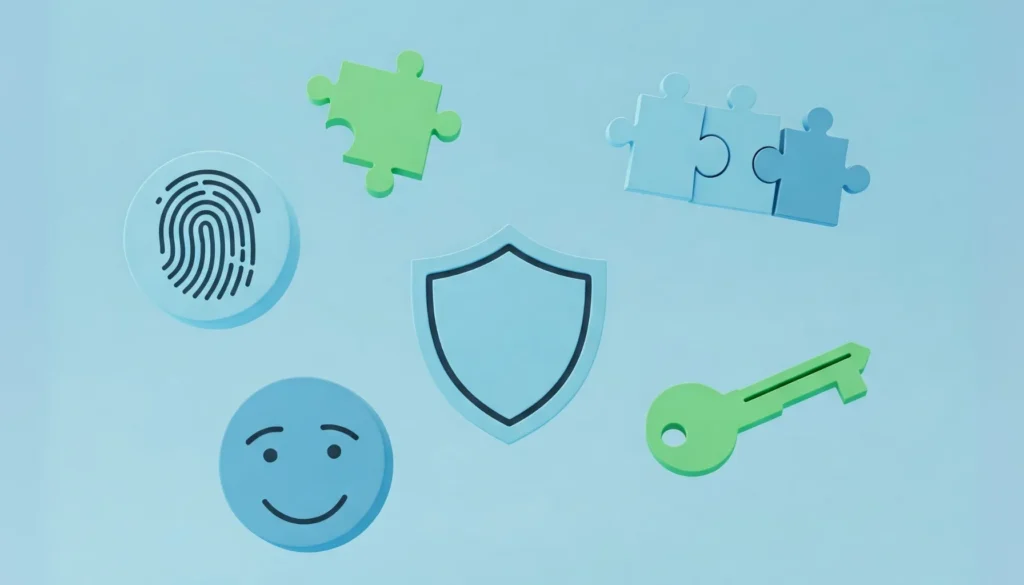
セキュリティーをさらに高める2FA
パスワード認証には、人間の記憶力の限界から単純なパスワードを使いがち、データ漏洩やフィッシング詐欺によって盗まれるリスク、ブルートフォース攻撃やキーロガーによる解読の可能性などの本質的な問題があります。セキュリティーインシデントの多くはパスワード関連の問題から発生しており、パスワードのみに依存するセキュリティー体制では不十分です。
2FAが重要な理由としては、パスワードが漏洩しても2つ目の認証要素がなければアクセスできないという漏洩対策と、フィッシング詐欺やソーシャルエンジニアリングによってパスワードが盗まれても不正アクセスを防止できるという点が挙げられます。
1Passwordの自動入力機能自体も、ログイン時間短縮による生産性向上、複雑なパスワードの記憶不要化、正規サイトのみでの自動入力によるフィッシング対策、入力ミス防止によるトラブル削減などのセキュリティー向上効果があります。
2FAの仕組みと1Passwordでの設定方法
2FAは「知っているもの」「持っているもの」「本人であるもの」から2つを組み合わせる認証方法です。主な種類としては、Authenticatorアプリで生成される時間ベースのワンタイムパスワード(TOTP)、携帯電話にコードを送信するSMS認証、指紋や顔認証などの生体認証、バックアップとして使われるリカバリーコードなどがあります。
1PasswordでのTOTP設定手順は、対象サービスで2FA有効化しQRコードを表示した後、1Passwordのアイテム編集画面で「ワンタイムパスワード」を追加し、QRコードをスキャンするか、シークレットキーを入力します。ログイン時にはTOTPコードも自動的に入力またはコピーされます。
リカバリーコード管理では、「パスワード」または「セキュアノート」として保存し、明確なタイトルと説明をつけ、企業では適切なアクセス権を設定します。
1Passwordと2FAの連携メリットとしては、パスワードとTOTPコードを同じツールで管理・入力できる、複数デバイスで同期され、どこからでもアクセス可能、デバイス紛失時も再アクセス可能といった利便性とセキュリティーの両立や、一元管理によるセキュリティー向上、2FA採用状況の把握、適切なアクセス権設定といった安全なパスワード管理との連携が挙げられます。
1Passwordの自動入力と2FA連携は、従業員の利便性を損なうことなく組織全体のセキュリティーを大幅に向上させる包括的なソリューションです。
1Passwordでパスキーを使ってみよう
次世代認証技術「パスキー」に対応した1Passwordを活用して、さらに安全で便利な認証を実現しましょう。
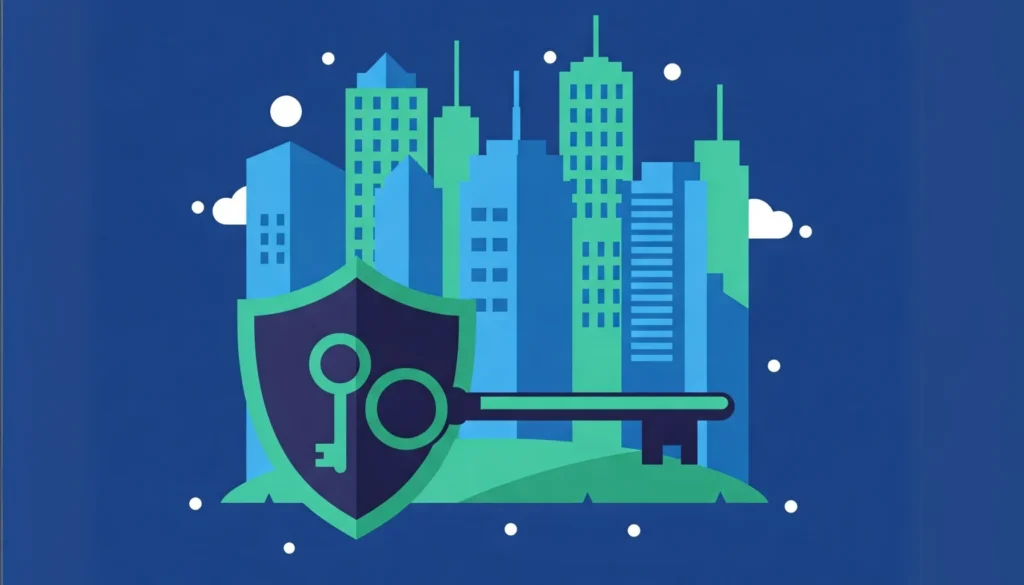
次世代認証「パスキー」とは
従来のパスワード認証には、覚えやすい単純なパスワードの使い回しによるセキュリティーリスク、クレデンシャル盗用による侵害、個人デバイスからの漏洩、ダークウェブでの販売、MFAバイパス攻撃の増加、パスワードリセット対応の負担などの問題があります。これらの課題から、パスワードに依存しない認証方法への移行が世界的に進んでいます。
パスキー(Passkey)は、FIDOアライアンスとW3Cによって策定されたWebAuthn技術をベースにした新しい認証規格です。パスワードを記憶する必要がなく、生体認証や暗号鍵を使って認証を行い、フィッシング詐欺に強い防御力を持ち、「弱い」パスキーは存在せず使い回しも不可能という特徴があります。
GoogleやMicrosoft、Appleといった大手テック企業もパスキーに対応を進めており、Microsoftは2025年6月からMicrosoft Authenticatorのパスワード自動入力機能を段階的に廃止する予定です。
パスキーの仕組みとメリット
パスキーは公開鍵暗号方式をベースにした認証技術です。パスキーを作成すると、デバイス上で秘密鍵と公開鍵のペアが生成され、公開鍵だけがサービス提供者に送信されます。秘密鍵はデバイス内の安全な領域に保存され、ログイン時にはサーバーからのチャレンジに対して秘密鍵で署名し、公開鍵で検証します。
パスキーの主なメリットとしては、公開鍵暗号方式による数学的に解読困難な保護、安全領域に保存される秘密鍵、生体認証との組み合わせ、サービスごとに異なる鍵ペアといった高い安全性、パスワード記憶不要、キーボード入力不要、自動検出・提供、直感的操作といったログインの簡便さ、特定のドメインとの紐づけ、ドメイン自動検証、キーロガー攻撃無効化、次回ログインでの通信傍受無効化といったフィッシング耐性が挙げられます。
1Passwordでパスキーを利用する
1Passwordのパスキー機能は、iOS 16以降、Android 9以降、Windows 10/11、macOS Monterey以降、Chrome OSなどの環境と、Chrome、Safari、Edge、Firefoxなどの主要ブラウザーに対応しています。利用には1Password 8以降へのアップデート、ビジネス向けプラン契約、管理者によるパスキー機能の有効化、デバイスでの生体認証設定が必要です。
1Passwordでパスキーを設定するには、パスキー対応サイトにアクセスし、アカウント設定から「パスキーを追加」などのオプションを選択するだけです。1Passwordが自動的に検出し、パスキー作成をサポートします。ログイン時にはユーザー名を入力し、パスキーでのログインを選択すると、1Passwordが自動的にパスキーを検出し、生体認証で確認するだけでログイン完了します。
パスキーによる認証は従来のパスワード認証と比べて、記憶不要、入力不要、サイトごとに異なるパスキー、フィッシング耐性、デバイス間同期と復元可能性といった点で優れています。
なぜ1Passwordはパスキーに対応したのか
1Passwordがパスキーに早期対応した背景には、常に最高レベルのセキュリティーを提供するという方針に合致するセキュリティー強化への取り組み、大手テック企業が推進するパスワードレスの流れに素早く対応する業界トレンドへの対応、パスワード管理の煩わしさを解消し、よりスムーズな認証体験を提供したいというユーザー体験の向上、特に企業ユーザーからのセキュリティー強化と管理負担軽減の要望に応える企業ニーズへの対応といった要因があります。
1Passwordのパスキー対応は、早期からの最新標準採用、技術に詳しくないユーザーでも利用可能な直感的インターフェイス、主要OS全対応、一元管理可能な企業管理機能、段階的移行サポートといった点で優れています。
パスキーの普及が進めば、将来的には完全なパスワードレス環境が実現する可能性があります。企業のIT担当者は、この技術トレンドを把握し、重要システムや新規サービスから段階的に導入していくことが推奨されます。
まとめ:安全と効率を両立する1Password Businessでスマートな管理へ
1Password Businessは、企業のセキュリティーと業務効率を根本から向上させる戦略的なソリューションです。強力で一意なパスワードの自動生成によるセキュリティーレベル向上、細かなアクセス権限管理、2要素認証との統合による多層防御、パスキー対応によるフィッシング耐性獲得、退職者のアクセス権限迅速取消といったセキュリティーの強化、業務時間短縮、業務中断減少、シームレスなアクセス、記憶不要といった生産性の向上、ヘルプデスク負担軽減、コンプライアンス対応の容易化、一元管理、安全な情報共有といった管理負担の軽減、次世代認証対応、脅威への適応、拡張性といった将来への対応など、多くの価値を提供します。
無料トライアルで実際に使ってみよう
1Password Businessの価値を実感するために、まずは無料トライアルを活用してみましょう。1Passwordは無料トライアルが利用できます。クレジットカード情報不要で、自動課金もありません。
トライアル期間中は、パスワードの自動生成・自動入力機能の使い勝手、モバイルデバイスでの使用感、2FAの設定と利用、パスキー機能などのユーザー体験、保管庫作成とアクセス権設定、ユーザー管理、グループ機能、監査機能などの管理機能、パスワードポリシーの設定・適用、2FA要件設定、マスターパスワードの回復オプション、データの入出力機能などのセキュリティー設定について確認してみてください。
また、ナレッジベースやドキュメント、メールサポート、ウェビナーやトレーニング資料、コミュニティフォーラムなどの充実したサポートも活用できます。疑問点や課題が生じた場合は、積極的にサポートを利用して解決しましょう。
効果が確認できたら、IT部門から先行導入する段階的な展開計画の策定、トレーニング実施などの社内教育、管理者チーム設定などの運用体制確立、新機能チェックなどの継続的な最適化という流れで本格導入を進めることをお勧めします。
パスワード管理は一度導入して終わりではなく、継続的な改善と最適化が重要です。1Password Businessなら、変化するビジネスニーズとセキュリティー環境に合わせて、長期的に組織を守ることができます。
現代のデジタルビジネス環境において、強固なパスワード管理は「必須」のセキュリティー対策です。1Password Businessの無料トライアルを通じて、従業員の生産性向上、ITチームの負担軽減、そして組織全体のセキュリティーレベル向上という効果をぜひ体験してみてください。デモや見積もり依頼なども、こちらからお気軽にお問い合わせください。